Prije nekog vremena kupio sam jedan Raspberry Pi i prije nekoliko tjedana odlučio sam instalirati Arch Linux, Ispričat ću kako sam to učinio.
Da bismo proveli cjelokupan postupak trebat će nam:
- Raspberry Pi.
- Minimalna SD kartica od 2 Gb.
- Računalo s čitačem kartica.
Instalacija
Prvo moramo preuzeti sliku Arch Linux. Sliku možemo preuzeti izravno ili iz bujice.
Nakon što preuzmemo sliku, moramo je otpakirati.
Da biste to učinili iz konzole:
unzip archlinux-hf-*.img.zip
Nakon raspakiranja slike morate je instalirati na SD. Da biste to učinili, morate SD povezati s računalom, kad računalo prepozna karticu, morate znati kako se zove uređaj. Možemo to pogledati naredbom fdisk ili zapovijed df.
Da biste sliku prenijeli na SD:
dd bs=1M if=/path/to/archlinux-hf-*.img of=/dev/sdX
Sa naredbom dd Ne pojavljuje se uzorak procesa, to ovisi o klasi vaše kartice, trebat će više ili manje. Meni je to trebalo između SD kartice 8Gb klase 4 8 - 10 minuta.
Kad naredba završi, mi već imamo svoj Arch Linux instaliran u SD, ali ako imate veliki SD, morate napraviti još jedan korak. Instalacija ne iskorištava sve dostupne veličine SD-a, pa se pomoću GParted produžimo zadnju particiju:
Ovim imamo SD spreman za početak konfiguriranja Raspberry Pi
konfiguracija
Stavili smo SD karticu u Raspberry Pi, spojimo ga na električnu utičnicu i na usmjerivač pomoću kabela RJ-45.
Zadane korisničko ime i lozinka:
- Korisničko ime: korijen
- Lozinka: korijen
Slika koju smo instalirali u SD dolazi uz uslugu SSH postavljena i podignuta. Kako nema konfiguriranu statičku IP, usmjerivač će mu dodijeliti IP putem DHCP. Da bismo vidjeli koji je IP dodijeljen, možemo pogledati usmjerivač ili pomoću konzole pratiti mrežu s konzole Nmap(Ovdje svatko tko stavi svoju mrežu):
nmap -sP 192.168.1.0/24
Jednom kada znamo IP svog Raspberry Pi (U mom slučaju 192.168.1.132), kako bih mogao pristupiti putem SSH lako je kao:
ssh root@192.168.1.132
Tražit će od nas da prihvatimo javni ključ SSH a mi smo već unutar svog Raspberry Pi. Prvo što napravimo je ažuriranje cijelog sustava naredbom:
pacman -Syu
Kad završite s ažuriranjem cijelog sustava, konfigurirat ćemo Raspberry Pi.
1. Da bismo konfigurirali jezik, uređujemo datoteku /etc/locale.gen i komentiramo naš jezik brisanjem datoteke "#"s početka retka:
vi /etc/locale.gen
#es_EC ISO-8859-1
es_ES.UTF-8 UTF-8
es_ES ISO-8859-1
es_ES@euro ISO-8859-15
#es_GT.UTF-8 UTF-8
2. Učitavamo odabrani jezik:
locale-gen
a nakon učitavanja potrebno ga je dodati (Evo da ga svaki mijenja prema odabranom jeziku):
localectl set-locale LANG="es_ES.UTF8", LC_TIME="es_ES.UTF8"
3. Sada konfiguriramo vremensku zonu, u mom slučaju:
ln -s /usr/share/zoneinfo/Europe/Madrid /etc/localtime
4. Stvaramo novog korisnika:
useradd -m -g users -s /bin/bash tu_usuario
5. Mijenjamo lozinku za root korisnika i korisnika kojeg smo upravo stvorili:
passwd
y
passwd tu_usuario
6. Domaćinu dajemo ime:
echo "nombre_maquina" > /etc/hostname
7. Za vašu udobnost konfiguriramo statički IP. Za to kreiramo datoteku /etc/conf.d/interface a dodajemo sljedeće mijenjanjem podaci u svakom slučaju:
address=192.168.1.200
netmask=24
broadcast=192.168.1.255
gateway=192.168.1.1
8. Sada kreiramo datoteku / etc / systemd / system / network i dodajemo sljedeće:
[Jedinica] Opis = Mrežna povezanost (% i) Želi = network.target Before = network.target BindsTo = sys-podsustav-mrežni uređaji-% i.device After = sys-podsustav-mrežni uređaji-% i.device [ Usluga] Type = oneshot RemainAfterExit = yes EnvironmentFile=/etc/conf.d/network@%i ExecStart = / usr / bin / ip link set dev% i up ExecStart = / usr / bin / ip addr dodaj $ {address} / $ {netmask} emitiranje $ {broadcast} dev% i ExecStart = / usr / bin / ip ruta dodaj zadani putem $ {gateway} ExecStop = / usr / bin / ip addr flush dev% i ExecStop = / usr / bin / ip link spusti dev% i [Instaliraj] WantedBy = višekorisnički cilj
9. Zaustavili smo uslugu DHCP i započinjemo onaj koji smo upravo konfigurirali:
systemctl stop dhcpd
systemctl disable dhcpd
systemctl start network
systemctl enable network
10. Ponovno pokrećemo Raspberry Pi a mi se povezujemo po SSH s našim korisnikom:
systemctl reboot (Ova naredba može napustiti Raspberry Pi 1 minuta zaključana)
ssh tu_usuario@192.168.1.200
Do sada je konfiguracija Raspberry Pi s Arch Linux. Na kraju je prošlo više nego što sam mislio, ali cijeli postupak ne traje više od 30 - 40 minuta.
Ovo je moj prvi doprinos, nadam se da će vam se svidjeti.
Fuentes:
Archlinux Wiki
Arch Linux ARM
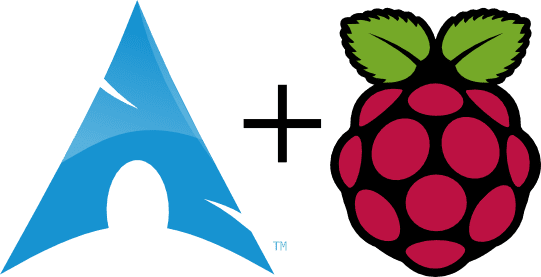
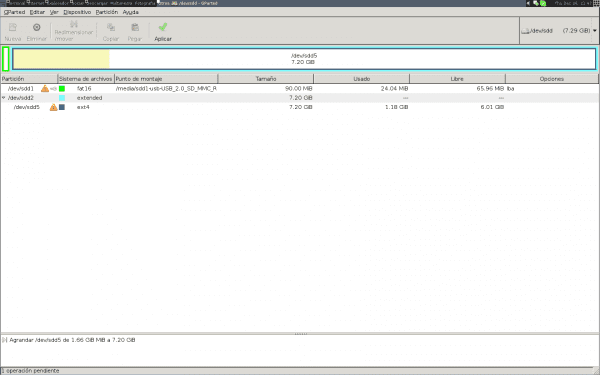
Hvala na lekciji, planiram kupiti malina pi i instalirati Arch, puno će mi pomoći, hvala !!!.
Pozdrav.
Mislim da Arch linux + Raspberry pi čine sjajan dvojac. Ako instalirate XFCE, možete imati minimalnu potrošnju
Vrlo dobar dečko, volim čitati ove vrste tutorijala, trenutno pokušavam instalirati Debian na svoj Western Digital NAS, njegov hardver je:
Primijenjeni Micro APM82181 @ 800 MHz s 256 MB RAM-a. i Eth Broadcom BCM54610 10/100/1000 Mbit / s.
Ako vidite nešto za tu grešku, bio bih zahvalan, prenesite mi informacije, pozdrav.
Imam svoj Raspberry Pi pokrenut s Archom. Savršen je kao upravitelj bujica koji koristi prijenos, ne treba vam ni monitor.
Na njega sam ikad instalirao LXDE i izvrsno funkcionira.
Vaš doprinos je izuzetan!
Prilično jasno i sažeto! - Dodano u Favorite!
Gracias!
Vrlo dobro, imam jednu i imam dvije slike, s Archom i raspbianom, a pripremit ću još jednu sliku za medijski centar
po mom mišljenju ovaj mali uređaj treba ga imati kao poslužitelj, bez grafičkog okruženja
Pa, imajte na umu da ozbiljno razmišljam o prodaji ... Ne znam hoću li to biti ja ili što, ali me svojevremeno puno razočarao i parkirao sam tamo bez upotrebe. Mislim da su mu mediji dali previše hipe prije nego što je izašao i imam velika očekivanja.
Naravno, kao multimedijski centar dobro funkcionira. Samo danas bilo koja televizija ima svoj USB upravitelj za reprodukciju sadržaja. A meni je ugodnije spojiti vanjski tvrdi disk na televizor nego priključiti Raspberry Pi, hahaha.
Želio bih da napišete članak o tome kako instalirati linux (ne zanima me verzija) na Raspberry-Pi, PEEEEEEEEEEERO, tako da nije potrebno ručno gašenje sustava.
Stvar je u potrebama, ne možete uvijek isključiti sve sustave, ako ga više puta koristite za određeni zadatak, ono što im treba je isključenje struje i da sljedeći dan nije sve oštećeno.
Razumijem da se to radi tako što se montira kao samo za čitanje, ali više nemam pojma. Rekao sam, bio bi super članak o tome da se Raspberry-pi može koristiti autonomno.
3. Sada konfiguriramo vremensku "zonu", u mom slučaju:
Ahh, moje oči!
I niste li mogli komentirati na bilo koji drugi način? Ne znam, nešto konstruktivnije?
Da vidimo ... za RAE maturanta:
https://es.wikipedia.org/wiki/Huso_horario
Znam da je to vrlo stari post, ali pomogao mi je stvoriti fiksni ip na svom pi. Hvala = D
pozdravi